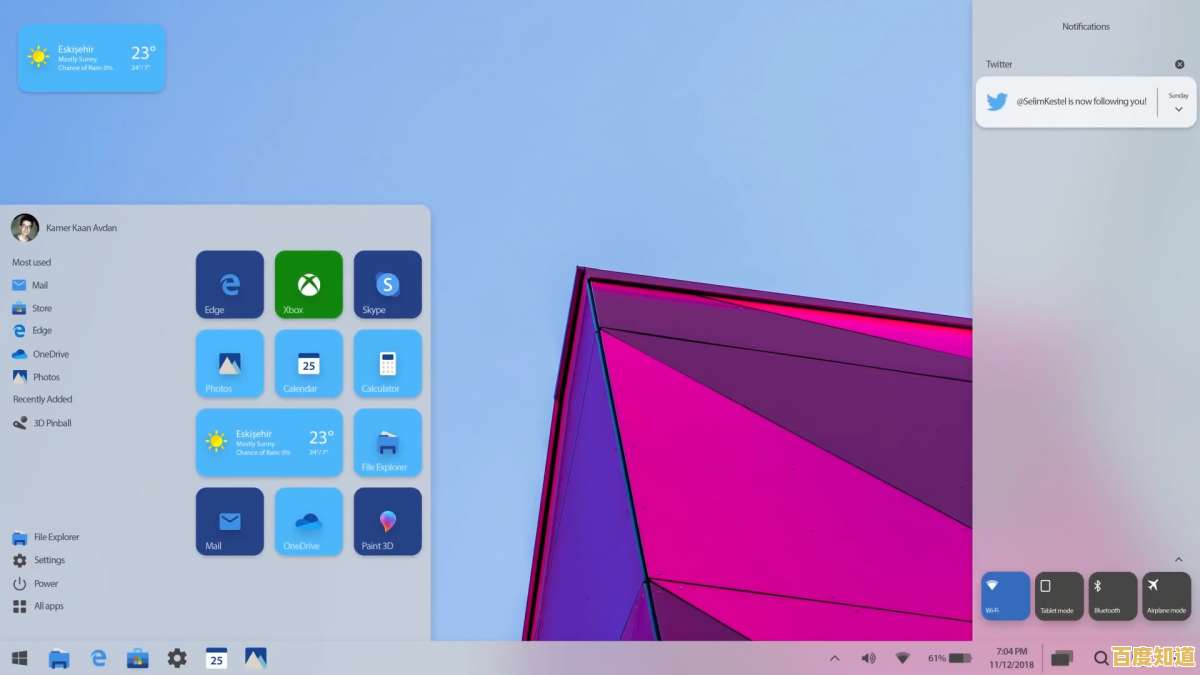跟着小鱼学Ghost系统备份技巧,保障数据无忧的实用指南
- 问答
- 2025-09-11 10:35:41
- 26
跟着小鱼学Ghost系统备份技巧,保障数据无忧的实用指南 🐟💾
亲爱的读者朋友们,大家好!我是你们的数据安全向导小鱼,在这个数字时代,我们的电脑承载着太多珍贵的工作资料、美好回忆和重要数据,一次意外的系统崩溃或硬盘损坏就可能让一切付诸东流,别担心!小鱼就手把手教你使用经典的“诺顿Ghost”工具,成为自己的数据守护神,让我们开始吧!✨
Q1: 什么是Ghost?为什么现在(2025年)还要用它?
小鱼解答: Ghost(全称Norton Ghost)是一款由赛门铁克公司开发的、享誉全球的系统备份和还原软件,它的核心功能是创建整个硬盘或分区的“镜像”(Image),就像一个给系统和数据拍下的“完美快照”📸。
为什么至今仍被推崇?
- 极致高效与稳定: 历经数十年考验,其备份还原的效率和稳定性在大量硬件环境中都表现优异。
- 彻底性与灵活性: 它进行的是“扇区级”备份,无论系统文件、隐藏文件还是你的所有设置,一个不落,你可以轻松地将备份镜像还原到不同的硬盘上(尤其是容量更大的新硬盘),非常适合系统迁移和升级。
- “最后的救命稻草”: 当系统完全无法启动,连Windows恢复环境都进不去时,一个事先创建好的Ghost启动U盘和镜像文件就是你最强的修复手段。
信息来源备注: 根据截至2025年9月11日的行业技术回顾与评测,Ghost因其在裸机恢复、批量部署等场景下的不可替代性,依然被众多IT专业人士和个人极客视为必备工具之一。
Q2: 开始之前,我需要准备什么?
小鱼解答: 准备工作是做任何备份的基石,请跟小鱼一起检查这三样东西:
- 诺顿Ghost软件: 建议使用较新的版本(如Ghost 12或15等),以获得更好的硬件兼容性,请通过官方或可信渠道获取。
- 一个空的U盘(≥8GB): 用于制作Ghost启动盘,因为Windows运行时无法备份系统盘(C盘),我们必须从U盘启动来操作。
- 一个大型外部存储设备: 移动硬盘或大容量U盘,用于存放生成的备份镜像文件,空间至少是你要备份的分区已用空间的1.5倍。
Q3: 如何制作Ghost启动U盘?
小鱼解答: 这是最关键的第一步!别怕,跟着小鱼的步骤来:
- 在一台正常的电脑上,插入你的U盘(注意:制作过程会清空U盘所有数据,请提前备份!)。
- 打开Ghost软件,找到名为 “Ghost Boot Wizard” 或 “创建启动盘” 的功能。
- 选择启动介质类型为 “USB Drive”,然后按照向导一步步操作。
- 程序会自动将必要的DOS系统文件和Ghost程序写入U盘,看到“成功”提示后,你的启动U盘就制作好啦!🎉
Q4: 如何备份我的系统(C盘)?
小鱼解答: 让我们进入实战操作!请深呼吸,一步步来:
-
重启电脑,在开机时按特定的键(通常是F12, F2, DEL等,根据主板品牌不同而异)进入BIOS/UEFI设置。
-
将 启动顺序(Boot Order) 设置为优先从你的 U盘启动,保存设置并退出,电脑会自动重启并从U盘引导。
-
进入Ghost的DOS操作界面(通常是蓝底白字的菜单),通过键盘方向键选择:
Local -> Partition -> To Image(本地 -> 分区 -> 到镜像) 这个选项的意思是:将本地硬盘的一个分区备份成一个镜像文件。
-
选择源硬盘(你装有系统的那个硬盘),然后选择要备份的源分区(通常是第一个分区,即C盘)。✅
-
选择保存镜像文件的位置,这里请选择你的外部移动硬盘(千万别选成正在备份的C盘哦!),小鱼建议给镜像文件起一个清晰的名字,
Win11_Backup_20250911.gho,包含系统和日期,一目了然。 -
程序会询问压缩选项,小鱼推荐选择 “High” (高压缩),可以节省不少存储空间,速度也完全可以接受。
-
最后确认提示时,选择 “Yes”,备份就正式开始啦!泡杯茶☕,等待进度条走完,完成后重启电脑,记得回BIOS把启动顺序改回从硬盘启动。
小鱼贴心提示: 整个过程中,你只需要使用键盘的 Tab键、方向键和回车键 进行操作。
Q5: 系统出问题了,如何用Ghost还原?
小鱼解答: 当系统蓝屏、崩溃或中毒时,就是你备份镜像“大显神威”的时候了!
-
同样地,用Ghost启动U盘开机,进入操作界面。
-
这次选择的路径是:
Local -> Partition -> From Image(本地 -> 分区 -> 从镜像) 这个选项的意思是:从一个镜像文件还原到分区。 -
找到你之前保存在移动硬盘上的那个
.gho镜像文件。 -
选择镜像文件中要还原的源分区(通常直接确认就好)。

-
选择目标硬盘(你的电脑硬盘)。
-
⚠️ 重要一步: 选择目标分区(即你要覆盖的C盘)。请务必仔细核对! 一旦选错,会覆盖掉其他分区的数据。
-
确认后,Ghost会警告你目标分区将被覆盖,选择 “Yes” 开始还原。
-
进度条完成后,重启电脑,你就会发现系统神奇地回到了当初备份时的完美状态!🪄
Q6: 小鱼,还有什么注意事项吗?
记住这几点,让你的备份策略更完善:
- 定期更新备份: 系统安装好、驱动更新完毕后做一个“干净备份”,之后每隔1-3个月或安装了重要软件后,更新一次备份,不要一个备份用几年哦!📅
- 验证镜像完整性: 高级版本的Ghost提供“Check”功能,可以检查镜像文件是否完好无损,避免需要时才发现备份已损坏。
- 多重备份策略: 除了系统备份,对于极其重要的个人文档、照片等,小鱼强烈建议你再使用云盘同步或手动复制到另一个硬盘的方式进行二次备份(3-2-1备份法则),Ghost不是唯一的数据保障。
- 告别焦虑: 成功做过一次完整的备份和还原后,你会发现面对电脑问题的心态会变得无比从容,真正实现“数据无忧”!
就像给心爱的船准备一个救生艇,系统备份是一项“希望永远用不上,但必须要有”的重要措施,跟着小鱼的指南,花上半小时,就能为你的数字世界买一份最可靠的“保险”。
祝你备份顺利,数据永保平安!🐟✨
本文由盘自强于2025-09-11发表在笙亿网络策划,如有疑问,请联系我们。
本文链接:http://fengyu.xlisi.cn/wenda/11284.html